Reklamcılık
 Bir süre önce hakkında bir makale yazdım neden Ubuntu'ya bir şans vermeyi düşünmelisiniz? Hoşnutsuz Bir Windows Kullanıcısının Ubuntu Kullanmayı Düşünmesi İçin 5 Neden Devamını oku . Bazılarınız neden Kubuntu'dan hiç bahsetmediğimi sordu ve bazıları KDE'nin gidilecek yol olduğuna ikna olmuş gibiydi. Öyleyse tahmin et? İşte her ikisine de nasıl sahip olabileceğiniz.
Bir süre önce hakkında bir makale yazdım neden Ubuntu'ya bir şans vermeyi düşünmelisiniz? Hoşnutsuz Bir Windows Kullanıcısının Ubuntu Kullanmayı Düşünmesi İçin 5 Neden Devamını oku . Bazılarınız neden Kubuntu'dan hiç bahsetmediğimi sordu ve bazıları KDE'nin gidilecek yol olduğuna ikna olmuş gibiydi. Öyleyse tahmin et? İşte her ikisine de nasıl sahip olabileceğiniz.
Ubuntu Ubuntu 10.04 - Son Derece Basit Bir İşletim Sistemi [Linux] Devamını oku Compiz'in birkaç seksi efektiyle işlevsel ve oldukça temiz bir masaüstü sağlayan, kutudan çıktığı haliyle GNOME masaüstü ortamını kullanır. Kubuntu Ubuntu'nun Neden Bu Kadar Çok Sürümü Var? [Teknoloji Açıklandı] Devamını oku artık her zamankinden daha fazla ses getiren KDE masaüstü ortamını kullanıyor.
Orada Ubuntu makinenizde oturuyorsanız, “Bunu denemek hoşuma gidiyor” diye düşünüyorsanız, yapabilirsiniz. Birkaç komut ve yeniden başlatma ile kısa sürede KDE'yi kullanmaya başlayacaksınız.
KDE mi GNOME mu?
KDE ve GNOME arasında görünüşün yanı sıra (pekala, hah) birkaç önemli fark var. Şu anda Ubuntu kullanıyorsanız GNOME kullanıyorsunuzdur (ve Xubuntu kullanıyorsanız,
XFCE Linux İçin 8 Harika Alternatif Masaüstü Yöneticisi Devamını oku ).Etrafına bir göz at. İstediğini yapmak oldukça kolay, gerçekten görünmüyor o Windows'a çok benzer ve kendi araçları ve oyuncakları ile birlikte gelir.
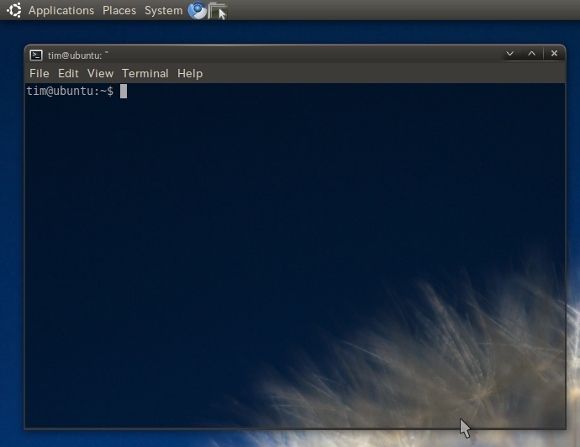
Öte yandan KDE, ilk bakışta oldukça Windows benzeri görünmesine rağmen, masaüstünüzün görünümü konusunda size çok daha fazla söz verir. Deneyimli Microsoft camsı gözlü gazileri için KDE, daha tanıdık ve özel bir masaüstü sunacağı için daha akıllı bir seçim gibi görünebilir. Windows yönteminden bıktıysanız, GNOME'u daha ferahlatıcı bulabilirsin Wubi ile Çift Önyükleme Windows ve Linux Sistemi Nasıl Kurulur Devamını oku .
KDE ayrıca çoğu yerde gereksiz K'lere sahip olan kendi uygulamalarıyla birlikte gelir. fatih Linux için 12 Değerli Alternatif Tarayıcı Devamını oku ve Amarok. Her iki ortamı da kurmanın ana dezavantajı, her iki yazılım paketini de almanızdır. her zaman görünür, ancak birini kaldırmaya karar verirseniz, ilgili yazılım paketlerini kaldırabilirsiniz. fazla.
Ne olursa olsun, KDE'yi kurmak, Linux'u biraz farklı bir tatta deneyimlemenin harika bir yoludur. Beğenmezseniz, çıkarmak kolaydır (o kısmı da geçeceğim).
Depo Ekleme
Her şeyden önce, komut satırını kullanacağız, bu yüzden favori konsolunuzu açın (Vanilya Ubuntu'daysanız, Terminal'i şurada bulabilirsiniz: Uygulamalar sonra Aksesuarlar) ve şunu yazın:
sudo eklenti-apt-deposu ppa: kubuntu-ppa/backports
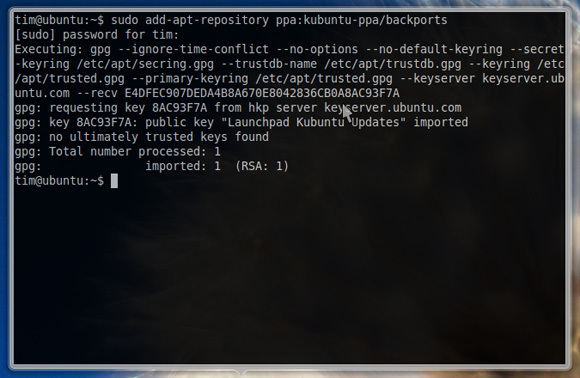
Parolanız istenecek, girin (görüntülenmeyecek) ve enter tuşuna basın. Şimdi açmak isteyeceksiniz Yazılım Kaynakları pencere sistem sonra Yönetim. Tıkla Güncellemeler sekmesini ve etkinleştirin Desteklenmeyen güncellemeler (açık arka planlar).
Yeni eklediğiniz depoyu kontrol edebilirsiniz. Diğer Yazılımlar isterseniz sekmesine gidin. İşiniz bittiğinde pencereyi kapatın.
KDE'yi yükleme
Geri dönüş Komut satırı Harika Linux Komut Satırı Püf Noktalarını Öğrenebileceğiniz 4 Web Sitesi Devamını oku , Terminal'i bulun ve şunu girin:
sudo apt-get güncellemesi
Güncelleme tamamlandıktan sonra aşağıdaki komutla KDE'yi indirmek isteyeceksiniz:
sudo apt-get install kubuntu-masaüstü
İndirilmek üzere olan arşivler, indirme boyutu ve diskinizdeki nihai boyut hakkında bilgilendirileceksiniz. "y" yazın ve basın Girmek İndirmeye başlamak için. Muhtemelen bir kahve yapmak veya tuvalete gitmek için yeterli zamanınız vardır. Geri döndüğünüzde, Terminal penceresinde KDE yükleyicisinin açık olduğunu görmelisiniz.
Ardından, varsayılan bir ekran yöneticisi seçmeniz gerekecek. GDM ile herhangi bir sorunum olmadığı için (ve bir keresinde KDM sayesinde Ubuntu'yu komut satırı üzerinden kurtarmak zorunda kaldığım için) ilkini seçtim. Bu size kalmış, ancak GDM benim için çalışıyor gibi görünüyor ve bu nedenle benim tavsiyemle birlikte geliyor.
Kararınızı verdikten sonra yükleyici başlayacaktır. Muhtemelen o kahveyi içmek ve Terminaliniz şöyle görünene kadar beklemek için yeterli zamanınız var:
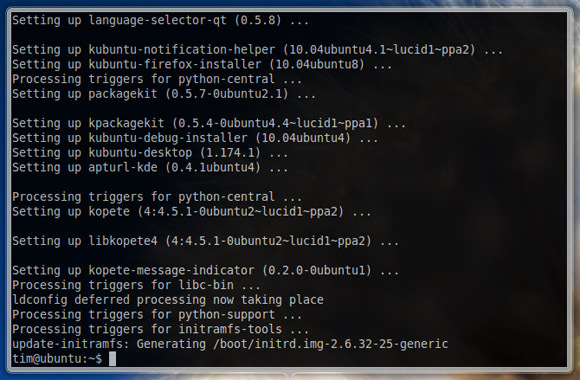
Bu noktada bilgisayarınızı yeniden başlatmanız gerekecek, ancak önce otomatik oturum açmayı devre dışı bırakmak isteyebilirsiniz, aksi takdirde başlangıçta KDE'yi seçemezsiniz. Bunu GNOME'da yapmak için sistem, Yönetim sonra Giriş ekranı. Olanak vermek Kimin giriş yapacağını seçmek için giriş ekranını göster ve pencereyi kapatın.
Yeniden başlattıktan ve giriş ekranına ulaştıktan sonra kullanıcı adınıza tıklayın, şifrenizi girin ve ekranın altında yazan yere Oturum, toplantı, celse Seç KDE normalde yaptığınız gibi giriş yapmadan önce.
Şimdi KDE baharının harekete geçtiğini görmelisiniz. Herhangi bir zamanda GNOME'a geri dönmek isterseniz, oturumu kapatın ve GNOME seninki Oturum, toplantı, celse.
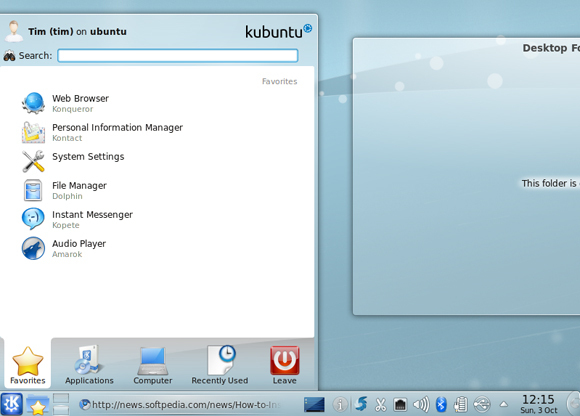
KDE/GNOME'u Kaldırma
Demek denedin ve sana göre değil. Endişelenmeyin, KDE'yi kaldırmak ve saf GNOME masaüstünüzü geri yüklemek, tek ve inanılmaz derecede uzun bir komut kullanarak oldukça mümkündür. komut olduğundan çok uzun, bunu yapabileceğiniz bir TXT belgesine koyduk. buradan indir rahatınız için.
KDE sizi gerçekten şaşırttıysa, GNOME'u benzer şekilde korkunç bir komutla tamamen kaldırabilirsiniz, yine kullanışlı bir TXT belgesine koyabilirsiniz. buradan indir.
Terminale yapıştırmak için tıklamanız gerekecek Ctrl+Üst Karakter+V. Bu komut, KDE ile ilgili tüm paketleri kaldıracak ve GNOME paketlerinizi tekrar kontrol edecektir. Bir dahaki sefere başlattığınızda, tekrar saf bir GNOME Ubuntu'ya sahip olacaksınız.
Çözüm
Hem KDE'ye hem de GNOME'a sahip olmak, özellikle işletim sistemini hala değerlendiren yeni başlayanlar için faydalıdır. Paylaşılan bir bilgisayarınız varsa, her iki ortamın da kurulu olması o kadar da kötü bir fikir değildir. Er ya da geç hangisini tercih ettiğinizi bileceksiniz, ben şahsen GNOME'u güzel rıhtım Linux Makineniz İçin 5 Power DockBelki de macOS'tan Linux'a geçtiniz; ya da belki de sadece bir rıhtım fikrini seviyorsunuz. Hangisi olursa olsun, Linux için bu beş masaüstü bağlantı istasyonu, üretkenliğinizi artırmanıza yardımcı olacaktır. Devamını oku .
Ubuntu'nuzla ne yaparsanız yapın, yorumlarda bize bundan bahsetmeyi unutmayın. KDE veya GNOME kullanıyor musunuz? Ya da her ikisi de? Veya başka bir masaüstü ortamı? Utangaç olma!
Tim, Avustralya'nın Melbourne şehrinde yaşayan serbest yazardır. Onu Twitter'da takip edebilirsiniz.